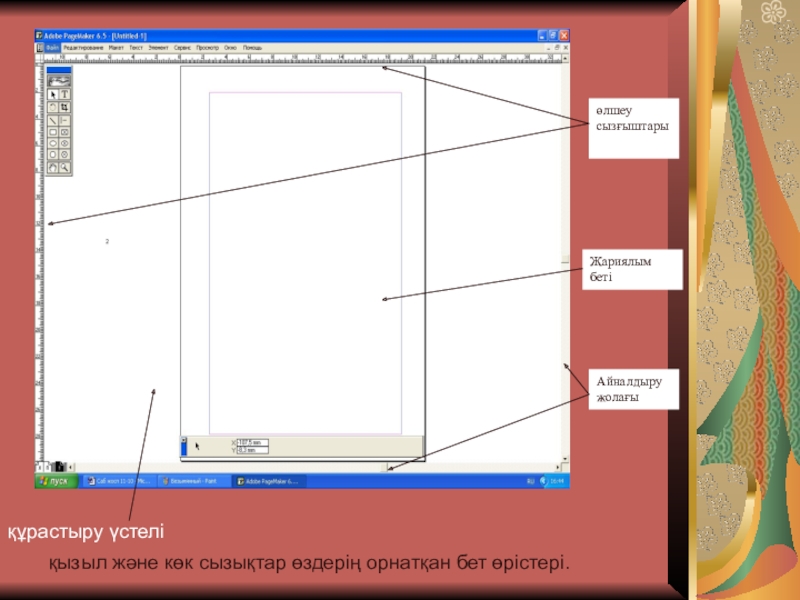ашу және жабу.
- Главная
- Разное
- Образование
- Спорт
- Естествознание
- Природоведение
- Религиоведение
- Французский язык
- Черчение
- Английский язык
- Астрономия
- Алгебра
- Биология
- География
- Геометрия
- Детские презентации
- Информатика
- История
- Литература
- Математика
- Музыка
- МХК
- Немецкий язык
- ОБЖ
- Обществознание
- Окружающий мир
- Педагогика
- Русский язык
- Технология
- Физика
- Философия
- Химия
- Шаблоны, фоны, картинки для презентаций
- Экология
- Экономика
Презентация, доклад по информатике на тему PageMaker (10 класс)
Содержание
- 1. Презентация по информатике на тему PageMaker (10 класс)
- 2. Оқушы білуі тиіс:Үстелдік баспа жүйесінің не екенін;Баспа
- 3. Үстелдік баспа жүйесі - әртүрлі топографиялық өнімдерді:
- 4. Adobe фирмасының PageMaker баспажүйесі- ең кеңінен тараған
- 5. PageMaker программасының терезесі :
- 6. Жаңа жариялым жасау: Файл- Новый командасы. Құжаттар параметрі терезесі пайда болады:
- 7. Формат өрісінді – қағаз пішімі таңдалады. Бағдаршасын
- 8. өлшеу сызғыштарыЖариялым бетіАйналдыру жолағықұрастыру үстелі қызыл және көк сызықтар өздерің орнатқан бет өрістері.
- 9. Жариялымды сақтау:Файл- Сохранить немесе Файл- Сохранить как Файлдың
- 10. Файл- Сохранить как – жариялымды жаңа ат пен сақтау кезінде қолданылады. Жариялымды сақтау терезесі:
- 11. Жариялымды жабу әдістері:Файл- Закрыть (немесе Ctrl+ W);Жариялымның
- 12. Жариялымды ашу: Файл- Открыть немесе Ctrl+OАшу терезесі:PageMaker
- 13. 5. Жаңа білім мен іс- әрекет амалдарын
- 14. 6. Жаңа білімді және іс- әрекеттер амалдарын
- 15. 2-тапсырма: PageMaker программасында жариялымдарды ашу және онымен
- 16. Бақылау және өзін-өзі бақылау кезеңі:1. PageMaker бағдарламасын
- 17. Үй тапсырмасын беру кезеңі:Оқулықтан 2.1 тақырыпты оқу.
- 18. Тыңдағандарыңызға рахмет!
Оқушы білуі тиіс:Үстелдік баспа жүйесінің не екенін;Баспа жүйесінің мәтіндік редакторлардан айырмашылықтарын;Компьютер кабинетінде өзін- өзі ұстауды. Оқушы үйренуі тиіс:PageMaker программасын іске қосуды;PageMaker программасында жаңа құжат құруды, ашуды, сақтауды.PageMaker программасының терезе элементтерін.
Слайд 2Оқушы білуі тиіс:
Үстелдік баспа жүйесінің не екенін;
Баспа жүйесінің мәтіндік редакторлардан айырмашылықтарын;
Компьютер
кабинетінде өзін- өзі ұстауды.
Оқушы үйренуі тиіс:
PageMaker программасын іске қосуды;
PageMaker программасында жаңа құжат құруды, ашуды, сақтауды.
PageMaker программасының терезе элементтерін.
Оқушы үйренуі тиіс:
PageMaker программасын іске қосуды;
PageMaker программасында жаңа құжат құруды, ашуды, сақтауды.
PageMaker программасының терезе элементтерін.
Слайд 3Үстелдік баспа жүйесі - әртүрлі топографиялық өнімдерді: кітаптарды, журналдарды, газеттерді, буклеттерді
және т.б. дайындауға арналған программа. Оның қазіргі мәтіндік редакторлардан айырмашылығы- олардың типографиялық баспа- таңба жасауға қажет көптеген мүмкіндіктердің болуы:
Беттегі объектілерді дәл позициялау;
Сөзаралық және әріпаралық интервалдарды қою;
Мәтіндердің жеке бөліктерін еркін орналастыру, бұру және кескіндеу;
Графикалық объектілерді бұру, кескіндеу, нақты бейнесін түсіру, масштабтау, еңкейту;
Графиканы мәтінмен еркін қоршау;
Мәтін мен графиканы үйлестіру.
Беттегі объектілерді дәл позициялау;
Сөзаралық және әріпаралық интервалдарды қою;
Мәтіндердің жеке бөліктерін еркін орналастыру, бұру және кескіндеу;
Графикалық объектілерді бұру, кескіндеу, нақты бейнесін түсіру, масштабтау, еңкейту;
Графиканы мәтінмен еркін қоршау;
Мәтін мен графиканы үйлестіру.
Слайд 4Adobe фирмасының PageMaker баспа
жүйесі- ең кеңінен тараған беттеу
бағдарламаларының бірі.
PageMaker бағдарламасын
іске қосу әдістері:
жұмыс орнындағы бағдарлама белгісін екі рет
шерту;
2) Пуск- Программы- Adobe – PageMaker 6.0
Adobe PageMaker 6.5
PageMaker программасын іске қосқаннан кейін
бірден инструменттер панелі мен басқарушы
палитраларды қолдана алмаймыз, себебі бір де
бір ашылған жариялым жоқ. Тек меню
командаларын ғана пайдалана аламыз.
жұмыс орнындағы бағдарлама белгісін екі рет
шерту;
2) Пуск- Программы- Adobe – PageMaker 6.0
Adobe PageMaker 6.5
PageMaker программасын іске қосқаннан кейін
бірден инструменттер панелі мен басқарушы
палитраларды қолдана алмаймыз, себебі бір де
бір ашылған жариялым жоқ. Тек меню
командаларын ғана пайдалана аламыз.
Слайд 7Формат өрісінді – қағаз пішімі таңдалады. Бағдаршасын басқандағы стандартты пішімдердің соңындағы
Заказной- стандарттан басқа жағдайда қолданылады.
Размер- 1. жариялымның ені, 2-сі биіктігі.
Ориентация - қағаздың қалай орналасатыны көрсетіледі (көлденеңінен, тігінен)
Варианты – екі бөліктен тұрады:
1) көп бетті жариялым жасалатын болса, парақтың екі жағы да пайдаланнатын болса Двухсторонная пайдаланылады.
2) экранда бір беттің сол және оң жағын көру үшін
Разворот өрісіне белгі қою керек.
Бірінші беттің нөмірі- беттерді нөмірлеп бастайтын мән беріледі. Үнсіз келісім бойынша -1 ге тең.
Беттер саны- жариялым қанша беттен тұратыны белгілі боса көрсетуге болады. Үнсіз келісім бойынша мәні 1-ге тең.
Бет өрістері- беттің барлық жағындағы өрістер өлшемдерін 4 параметр береді.
Скомпоновать для принтера- жариялымды басып шығаратын принтер түрі.
Размер- 1. жариялымның ені, 2-сі биіктігі.
Ориентация - қағаздың қалай орналасатыны көрсетіледі (көлденеңінен, тігінен)
Варианты – екі бөліктен тұрады:
1) көп бетті жариялым жасалатын болса, парақтың екі жағы да пайдаланнатын болса Двухсторонная пайдаланылады.
2) экранда бір беттің сол және оң жағын көру үшін
Разворот өрісіне белгі қою керек.
Бірінші беттің нөмірі- беттерді нөмірлеп бастайтын мән беріледі. Үнсіз келісім бойынша -1 ге тең.
Беттер саны- жариялым қанша беттен тұратыны белгілі боса көрсетуге болады. Үнсіз келісім бойынша мәні 1-ге тең.
Бет өрістері- беттің барлық жағындағы өрістер өлшемдерін 4 параметр береді.
Скомпоновать для принтера- жариялымды басып шығаратын принтер түрі.
Слайд 8өлшеу сызғыштары
Жариялым беті
Айналдыру жолағы
құрастыру үстелі
қызыл және көк сызықтар өздерің орнатқан
бет өрістері.
Слайд 9Жариялымды сақтау:
Файл- Сохранить немесе Файл- Сохранить как
Файлдың атын немесе орнын өзгерту
үшін:
Дискіні ауыстыру үшін ашылатын Сохранить в тізімінде таңдау жасау;
каталогты ауыстыру үшін қажет каталогта екі рет шерту;
Имя файла өрісінде жариялым атын енгізу.
Сохранить батырмасын басу.
Дискіні ауыстыру үшін ашылатын Сохранить в тізімінде таңдау жасау;
каталогты ауыстыру үшін қажет каталогта екі рет шерту;
Имя файла өрісінде жариялым атын енгізу.
Сохранить батырмасын басу.
Слайд 10Файл- Сохранить как – жариялымды жаңа ат пен сақтау кезінде қолданылады.
Жариялымды сақтау терезесі:
Слайд 11Жариялымды жабу әдістері:
Файл- Закрыть (немесе Ctrl+ W);
Жариялымның жүйелік меню батырмасын екі
рет шету;
Жариялымның терезесін жабу батырмасын шерту.
Жариялымның терезесін жабу батырмасын шерту.
Слайд 12Жариялымды ашу: Файл- Открыть немесе Ctrl+O
Ашу терезесі:
PageMaker терезесінен шығу әдістері:
1) Файл-
Выход немесе Ctrl+Q;
2) Бағдарламаның жүйелік меню батырмасын екі рет шерту;
3) бағдарламаның терезесін жабу батырмасын шерту.
2) Бағдарламаның жүйелік меню батырмасын екі рет шерту;
3) бағдарламаның терезесін жабу батырмасын шерту.
Слайд 135. Жаңа білім мен іс- әрекет амалдарын алғашқы тексеру кезеңі.
- Баспа
жүйесінің мәтіндік процессордан айырмашылығы неде?
- Сендер қандай баспа жүйесін білесіңдер?
- PageMaker бағдарламасын қалай ашуға және жабуға болады?
- PageMaker бағдарламасының терезесінің негізгі элементтерін атаңдар.
- Жариялымды сақтау үшін қандай операцияларды орындау керек?
- Сендер қандай баспа жүйесін білесіңдер?
- PageMaker бағдарламасын қалай ашуға және жабуға болады?
- PageMaker бағдарламасының терезесінің негізгі элементтерін атаңдар.
- Жариялымды сақтау үшін қандай операцияларды орындау керек?
Слайд 146. Жаңа білімді және іс- әрекеттер амалдарын бекіту кезеңі. (Компьютермен жұмыс)
1-тапсырма.
PageMaker программасын іске қосу және жаңа жариялымда дайындау:
1. PageMaker программасын іске қосыңдар
2. Жаңа жариялымды ашыңдар, ол үшін Файл- новый командасын орындаңдар
3. Ашылған Параметры документа терезесінде келесі белгілерді енгізіңдер:
Қағаз пішіні / формат бумаги А4
бетпарақтың кітап түрі/ ориентация Книжная
бірбетбелгі/ односторонная;
бетпарақ шекарасы/ поля: сол жақтан/ левое-25, оң жақтан/ правое-20, жоғарыдан/ верхнее-2, төменгіден/ нижнее-1.
4.Белгілеуді енгізуді аяқтау үшін Да (ОК) батырмасын басыңдар.
Файл-Сохранить командасын орындап, файл атауына pub1 деген сөзді енгізіңдер.
Жариялымның көшірмесін жаңа файл түрінде сақтау үшін Файл-Сохранить как командасын орындап, pub2 деген жаңа атау беріңдер.
PageMaker программасын жабыңдар
1. PageMaker программасын іске қосыңдар
2. Жаңа жариялымды ашыңдар, ол үшін Файл- новый командасын орындаңдар
3. Ашылған Параметры документа терезесінде келесі белгілерді енгізіңдер:
Қағаз пішіні / формат бумаги А4
бетпарақтың кітап түрі/ ориентация Книжная
бірбетбелгі/ односторонная;
бетпарақ шекарасы/ поля: сол жақтан/ левое-25, оң жақтан/ правое-20, жоғарыдан/ верхнее-2, төменгіден/ нижнее-1.
4.Белгілеуді енгізуді аяқтау үшін Да (ОК) батырмасын басыңдар.
Файл-Сохранить командасын орындап, файл атауына pub1 деген сөзді енгізіңдер.
Жариялымның көшірмесін жаңа файл түрінде сақтау үшін Файл-Сохранить как командасын орындап, pub2 деген жаңа атау беріңдер.
PageMaker программасын жабыңдар
Слайд 152-тапсырма:
PageMaker программасында жариялымдарды ашу және онымен жұмыс жасауды аяқтау:
PageMaker программасын
іске қосыңдар.
Жариялымды ашу үшін Файл-Открыть командасын орындаңдар, содан соң pub1 файлын тауып, Открыть батырмасын басыңдар
Тағы бір жариялымды ашамыз: Ctrl+O командасын орындаңдар pub2 файлын таңдап, Открыть батырмасын басыңдар
Сонымен ашылған екі жариялымды: pub1 және pub2 файлдарын көрсетіңдер. Белсенді файлдың атауы
PageMaker программасының атаулар жазылатын ең жоғарғы жағында көрсетіледі;жариялымдарды таңдау Окно мәзірінің соңғы төменгі жолында жүзеге асырылады.
pub2 файлын белсендіріп, оның параметрлерін өзгертіңдер,
ол үшін Файл- Параметры документа командасын орындаңдар. Мына параметрлерді өзгертіңдер: формат бумаги- А3, ориентация- Альбомная.
pub2 файлын сақтаңдар;
PageMaker програмамасын жабыңдар.
Жариялымды ашу үшін Файл-Открыть командасын орындаңдар, содан соң pub1 файлын тауып, Открыть батырмасын басыңдар
Тағы бір жариялымды ашамыз: Ctrl+O командасын орындаңдар pub2 файлын таңдап, Открыть батырмасын басыңдар
Сонымен ашылған екі жариялымды: pub1 және pub2 файлдарын көрсетіңдер. Белсенді файлдың атауы
PageMaker программасының атаулар жазылатын ең жоғарғы жағында көрсетіледі;жариялымдарды таңдау Окно мәзірінің соңғы төменгі жолында жүзеге асырылады.
pub2 файлын белсендіріп, оның параметрлерін өзгертіңдер,
ол үшін Файл- Параметры документа командасын орындаңдар. Мына параметрлерді өзгертіңдер: формат бумаги- А3, ориентация- Альбомная.
pub2 файлын сақтаңдар;
PageMaker програмамасын жабыңдар.
Слайд 16Бақылау және өзін-өзі бақылау кезеңі:
1. PageMaker бағдарламасын бірнеше тәсілмен іске қосыңдар
2.
Жаңа жариялымның бетін құрыңдар.
3. Құжат параметрі терезесінің элементтерімен танысыңдар.
4. PageMaker терезесінің элементтерімен танысыңдар
5. Жариялымды әртүрлі әдіспен сақтаңдар.
6. Жариялымды ашыңдар.
7. PageMaker бағдарламасынан шығыңдар.
3. Құжат параметрі терезесінің элементтерімен танысыңдар.
4. PageMaker терезесінің элементтерімен танысыңдар
5. Жариялымды әртүрлі әдіспен сақтаңдар.
6. Жариялымды ашыңдар.
7. PageMaker бағдарламасынан шығыңдар.
Слайд 17Үй тапсырмасын беру кезеңі:
Оқулықтан 2.1 тақырыпты оқу. Тақырып соңындағы сұрақтарға жауап
беру.
Сабақты қорытындылау кезеңі:
Сабаққа қысқаша шолу жасап,оқушылардың білімін бағалау. Кемшіліктері мен жетістіктеріне тоқталу.
Сабақты қорытындылау кезеңі:
Сабаққа қысқаша шолу жасап,оқушылардың білімін бағалау. Кемшіліктері мен жетістіктеріне тоқталу.